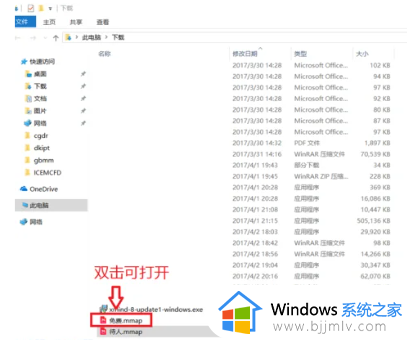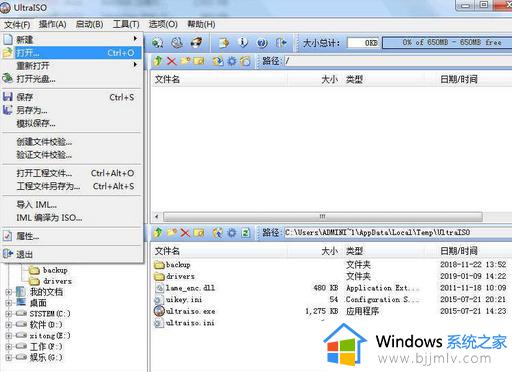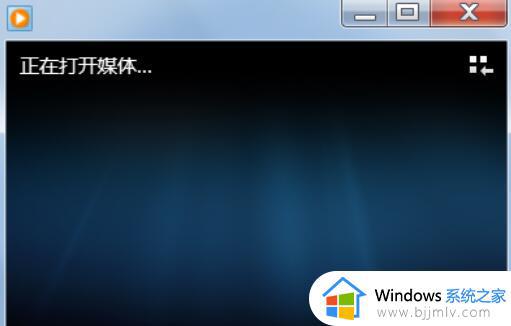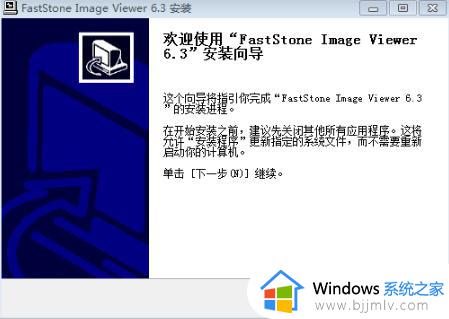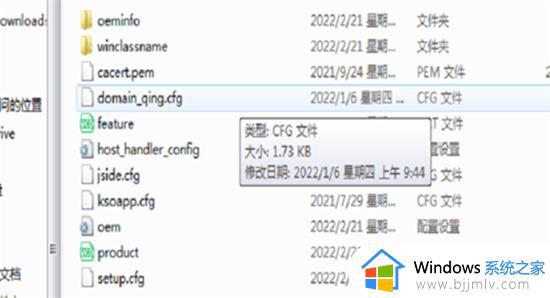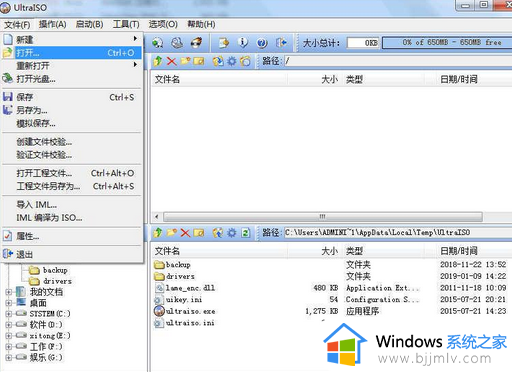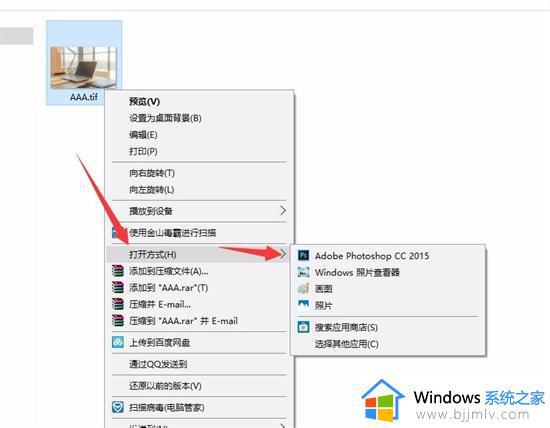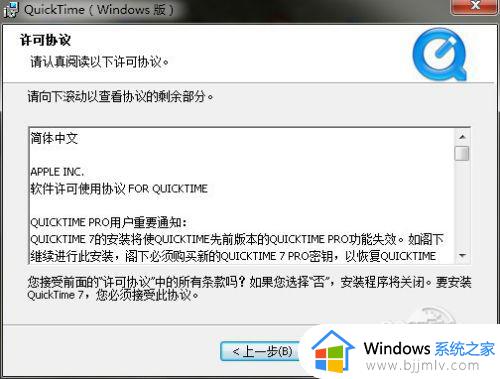egpx 怎么打开 egpx用什么软件打开
更新时间:2024-04-27 14:21:48作者:qiaoyun
很多人在电脑中查看或管理文件的时候,经常会看见很多不同格式的文件,比如近日有用户看到了一种egpx格式的文件,很多人并不知道怎么打开,如果你也有一样需求的话,接下来就给大家详细介绍一下egpx用什么软件打开,想知道的用户们可以跟随着笔者一起来看看吧。
方法如下:
1、首先,你需要下载Easy Grade Pro 4.0软件。这里就不提供下载地址了。
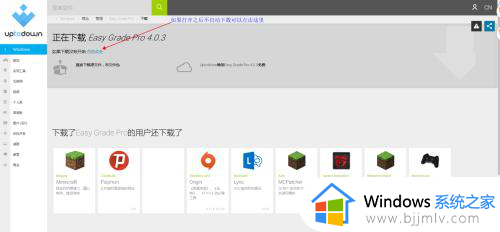
2、点击安装,安装好后,点击桌面是行的软件图标。

3、打开之后进入主 界面,界面很简单,第一个是打开EGP文件,第二个是创建,第三个就是退出,第四个就是取消。我们需要的是点击第一个打开文件按钮。
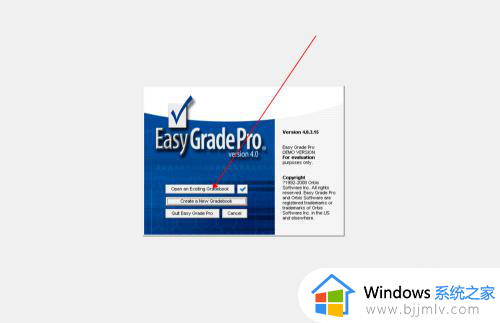
4、最后点击按钮之后,会让你选择文件,你选择你需要的文件即可……比如这样。
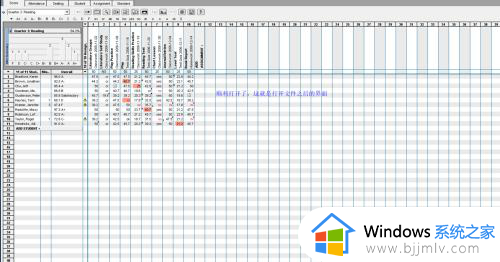
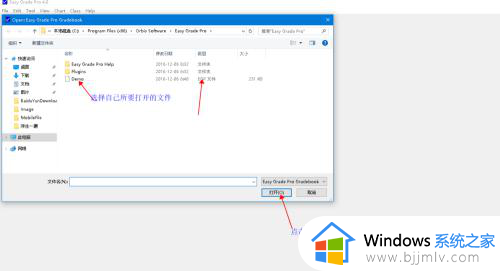
以上给大家介绍的就是egpx用什么软件打开的详细内容,大家有需要的话可以学习上述方法来打开,希望可以帮助到大家。